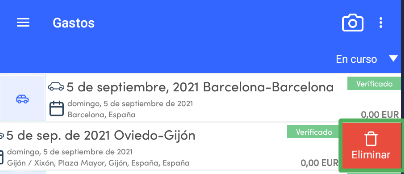¿Cómo declarar kilometrajes con un vehículo profesional?
Expensya permite declarar gastos de kilometraje desde la versión web y desde la versión móvil.
Los kilometrajes realizados con vehículos profesionales no son reembolsables.
La creación de los vehículos profesionales se hace por el administrador de la cuenta de la empresa.
Desde la versión web
- Acceder a la pestaña Gastos (si ya se han creado informes)
- Hacer clic en + Kilometraje y en Añadir
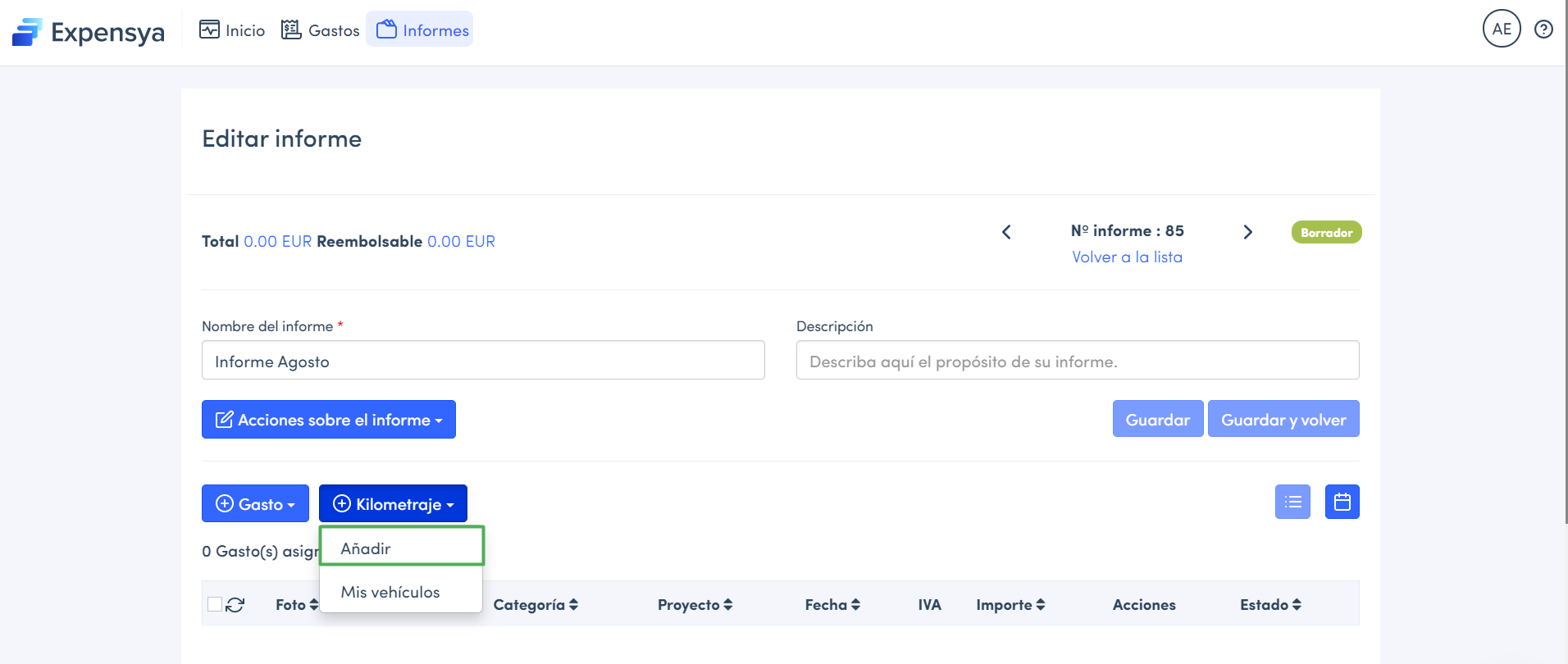
- En el formulario, el vehículo profesional es el que aparece por defecto (junto a la indicación «Pro» si lo indico en su perfil de usuario)
- Rellenar todos los campos marcados con un asterisco («*») y guardar
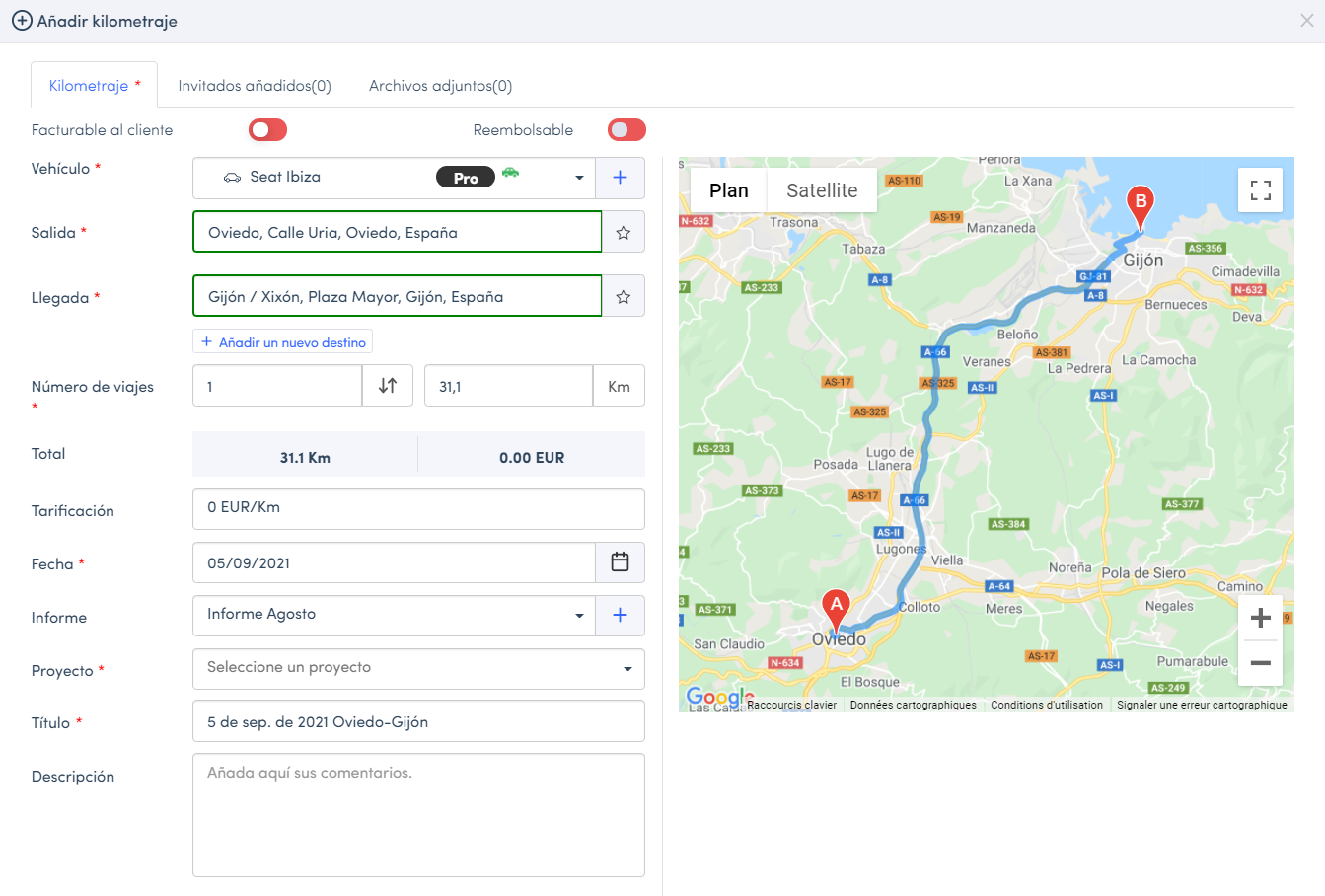
Para eliminar un kilometraje creado con un vehículo profesional
- Marcar el kilometraje en cuestión
- Hacer clic en Acciones sobre el gasto y, luego, en Eliminar
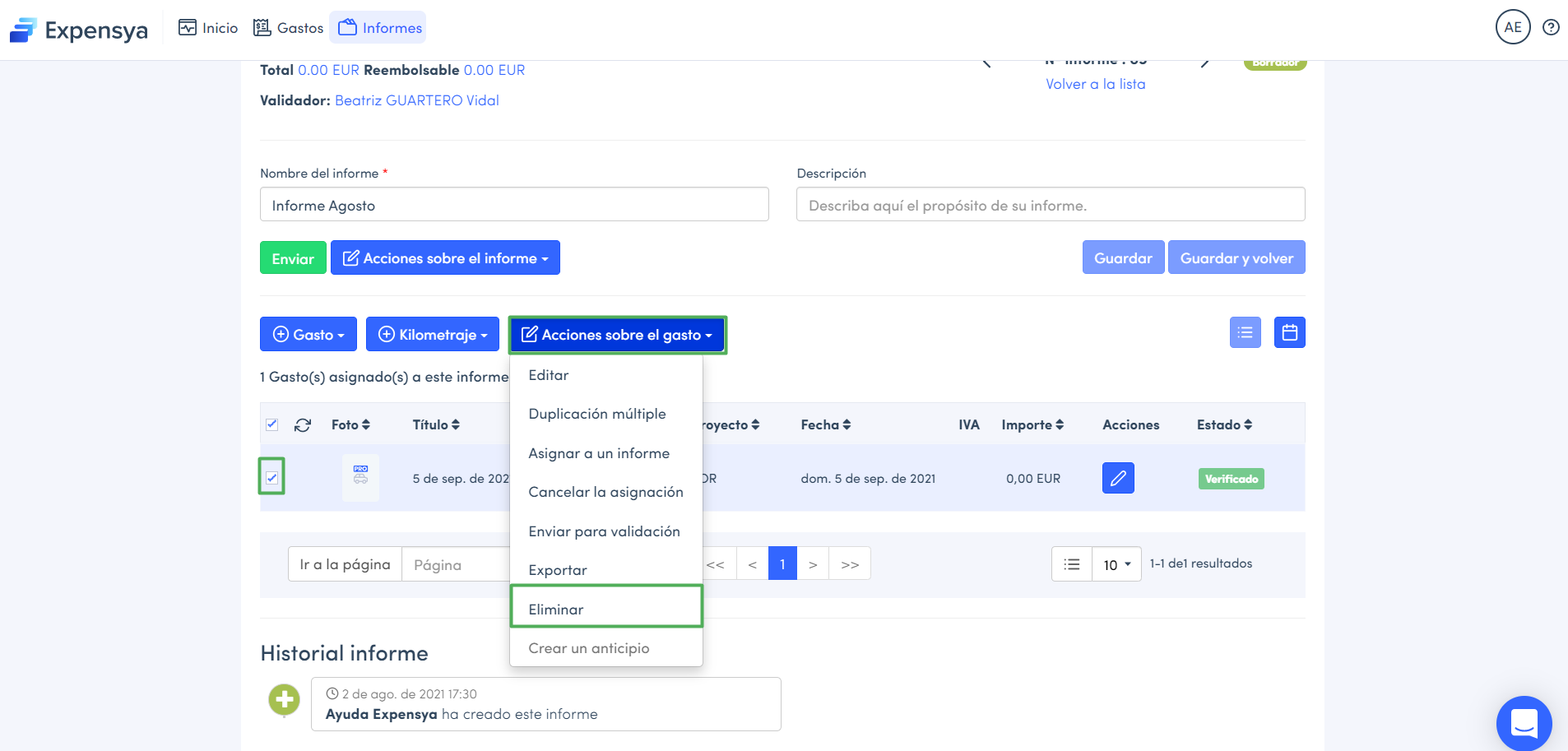
No podrás desactivar ni modificar tu vehículo profesional desde la lista de vehículos.
Desde la versión móvil
- Ir a la sección Gastos o Informes (si ya hay informes creados)
- Pulsar el símbolo «+»
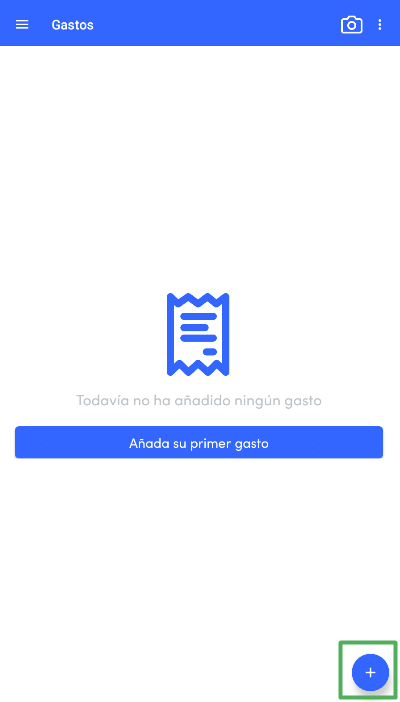
- Seleccionar Kilometraje
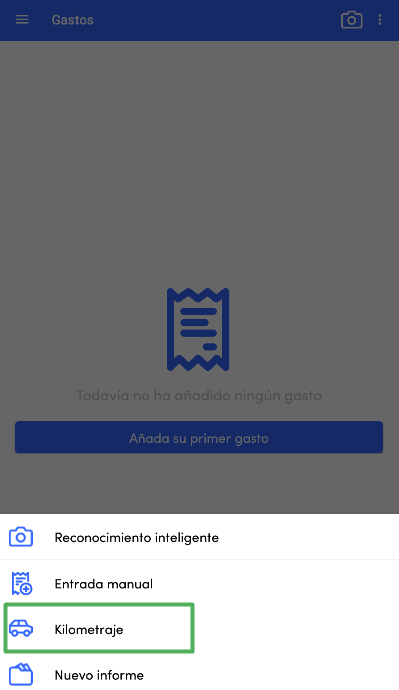
- El vehículo profesional es el que aparece por defecto (junto a la indicación «Pro»)
- Rellenar los campos y guardar
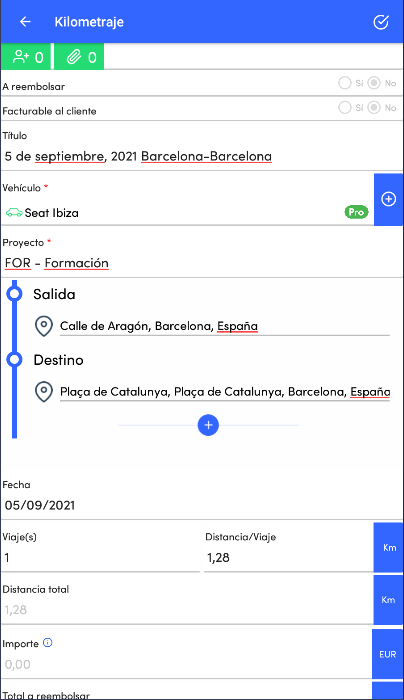
Para eliminar un gasto de kilometraje introducido con un vehículo profesional:
- Desliza el kilometraje en cuestión hacia la izquierda desde la lista de los gastos
- Pulsar el botón Eliminar